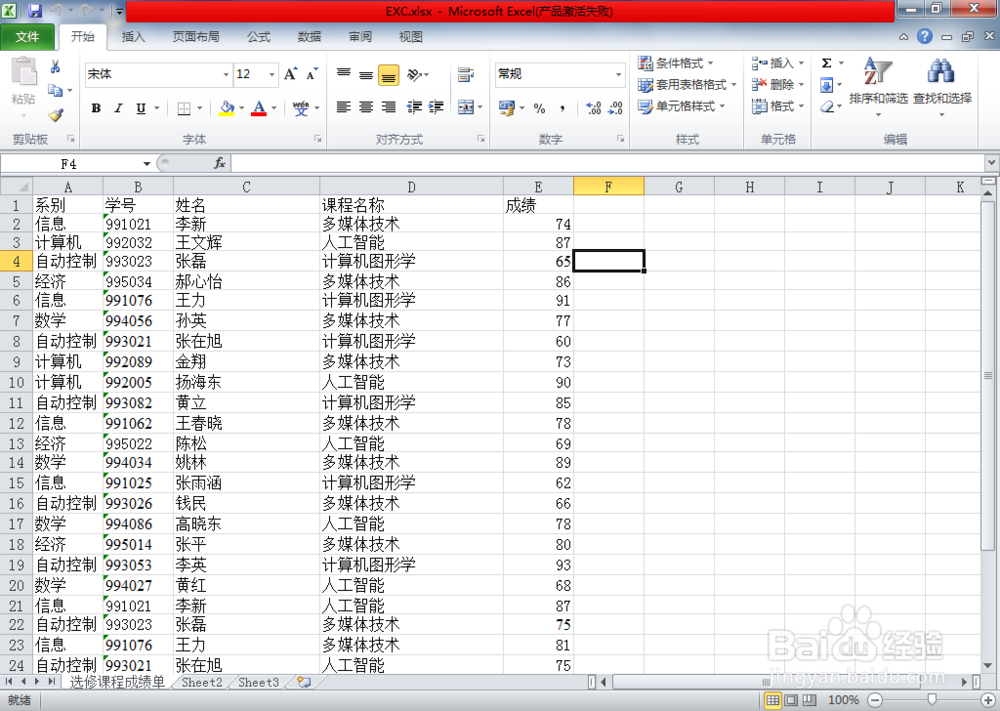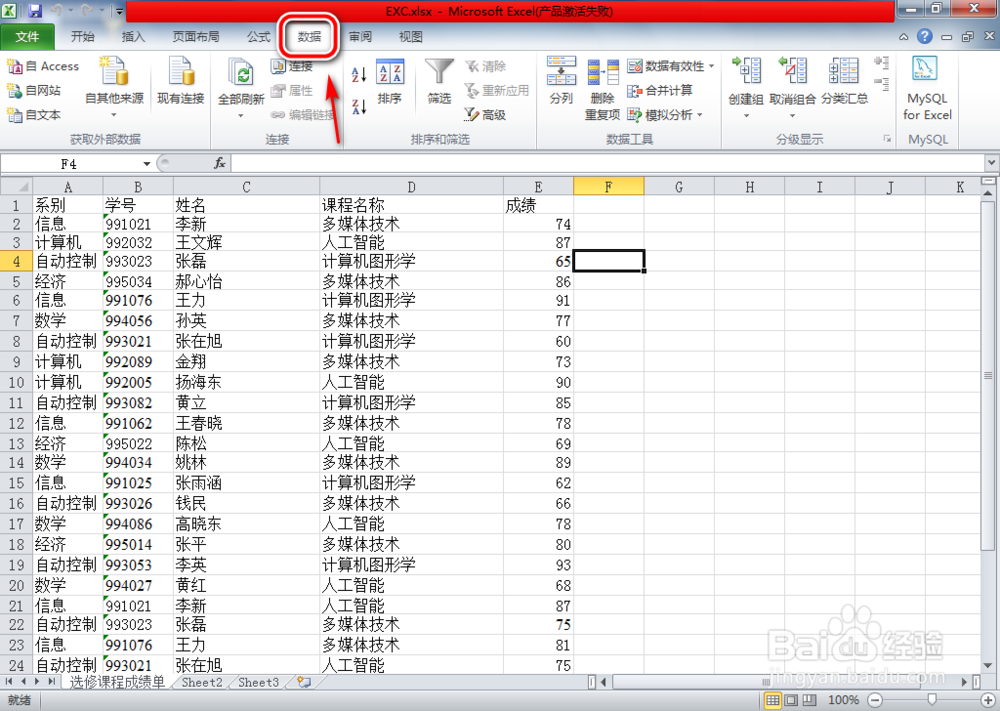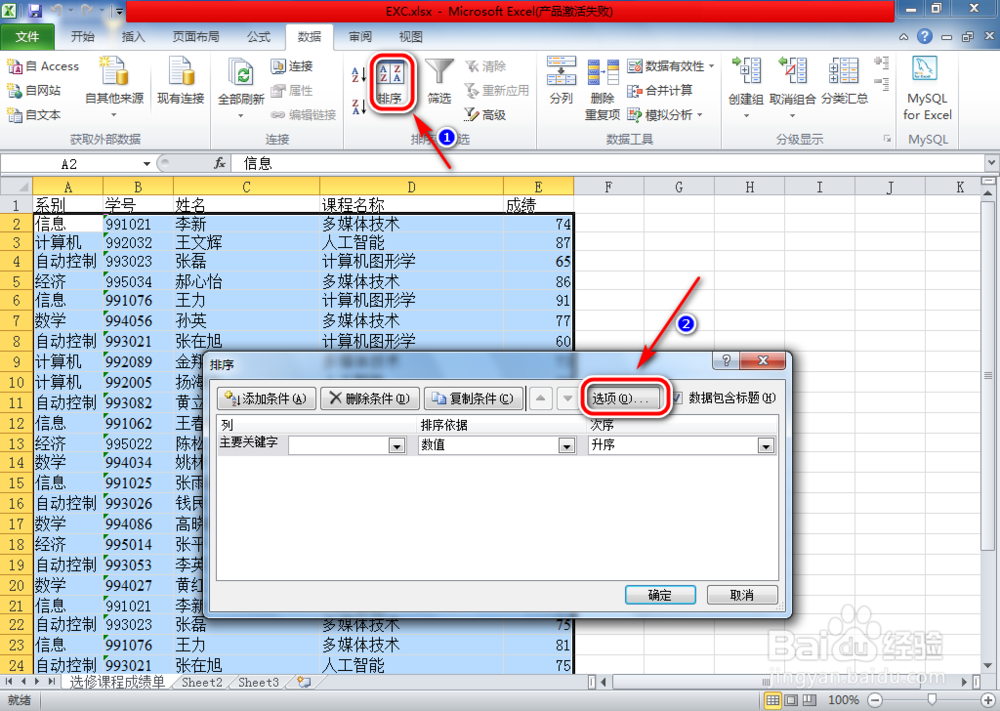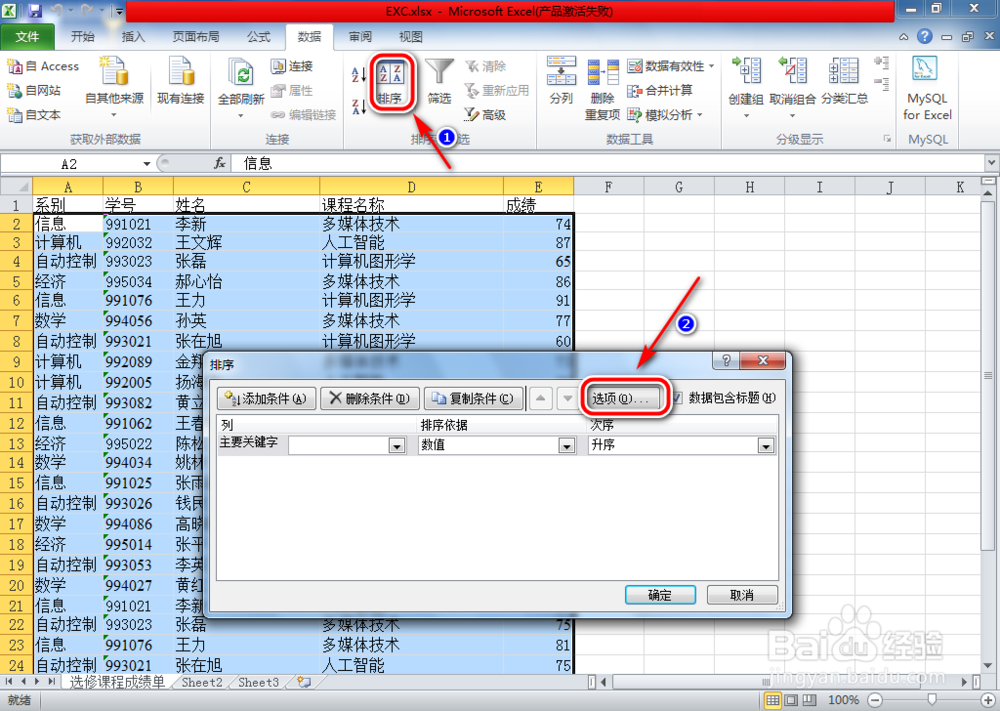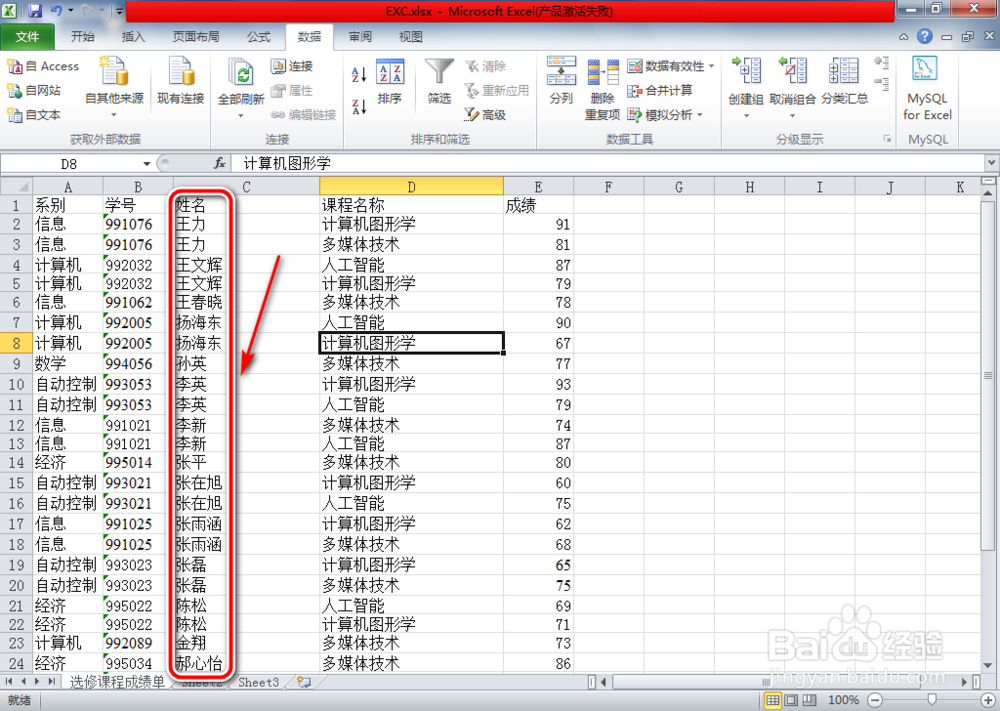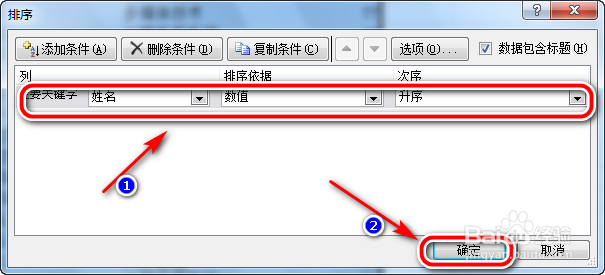Excel中如何按汉字笔画排序
1、 打开一个excel文档,如图所示:
2、点击菜单【数据】,如图所示:
3、 点击【排序】,进入“排序”对话框,点击【选项】按钮,如图所示:
4、进入“排序选项”对话框,选择【笔划排序】,再点击【确定】按钮,如图所示:
5、在“排序”对话框中,选择“姓名”,“数值”和“升序“,如图所示:
6、查看效果:姓名列的数据已经按照笔划来排序了,如图所示:
7、总结:1. 打开一个ex罕铞泱殳cel文档2. 点击菜单【数据】3. 点击【排序】,进入“排序”对话框,点击【选剐疫柩缓项】按钮4. 进入“排序选项”对话框,选择【笔划排序】,再点击【确定】按钮5. 在“排序”对话框中,选择“姓名”,“数值”和“升序“6. 查看效果:姓名列的数据已经按照笔划来排序了
声明:本网站引用、摘录或转载内容仅供网站访问者交流或参考,不代表本站立场,如存在版权或非法内容,请联系站长删除,联系邮箱:site.kefu@qq.com。
阅读量:72
阅读量:25
阅读量:85
阅读量:70
阅读量:66